Ako pridať hudbu do videí na iPhone
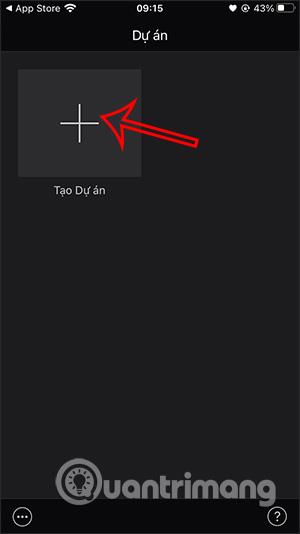
Pridaním hudby do videí na iPhone zatraktívnite video so zvukmi dostupnými v aplikácii alebo zvukmi stiahnutými z telefónu.
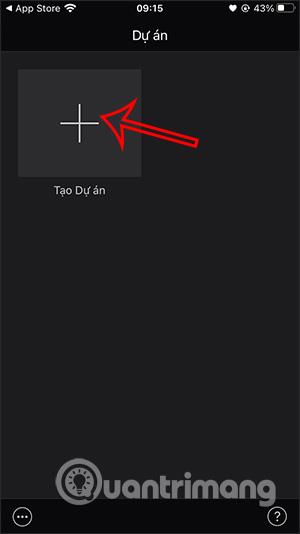
Pridaním hudby do videí na iPhone zatraktívnite video so zvukmi dostupnými v aplikácii alebo zvukmi stiahnutými z telefónu. Existuje mnoho aplikácií, ktoré podporujú kombinovanie hudby do videí na iPhone, z ktorých si môžete vybrať v závislosti od svojich potrieb. Nižšie uvedený článok vás prevedie kombinovaním hudby do videí na iPhone.
1. Ako pridať hudbu do iPhone videí pomocou iMovie
Krok 1:
Aplikáciu iMovie pre iPhone alebo iPad si stiahnete kliknutím na nižšie uvedený odkaz.
Krok 2:
V hlavnom rozhraní aplikácie kliknite na Vytvoriť projekt a potom vyberte Film . Potom kliknite na video, ktoré chcete upraviť , potom kliknite na Ďalej a Vytvoriť film .
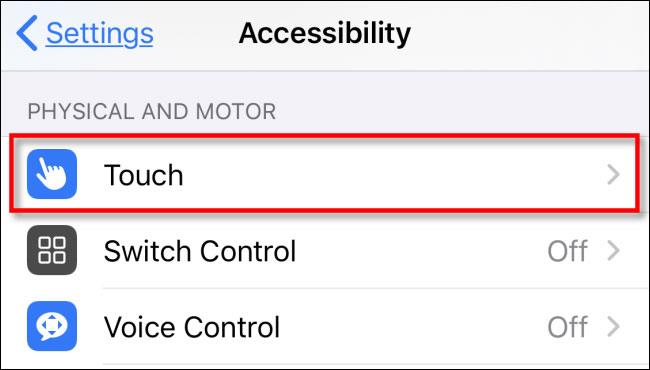
Krok 3:
Prepnite sa do rozhrania na úpravu videa, prejdite na video, do ktorého chcete vložiť zvuk, kliknite na ikonu plus a potom vyberte položku Zvuk .
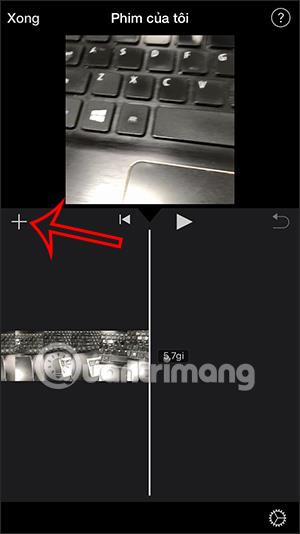
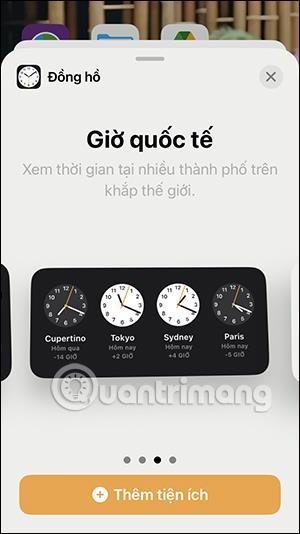
Teraz máte veľa možností na vloženie zvuku do videa. Klikneme na skladbu, ktorú chceme použiť na vloženie do videa.
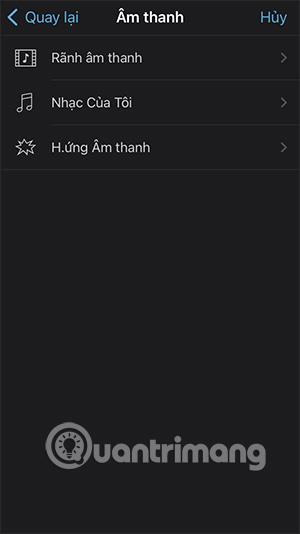
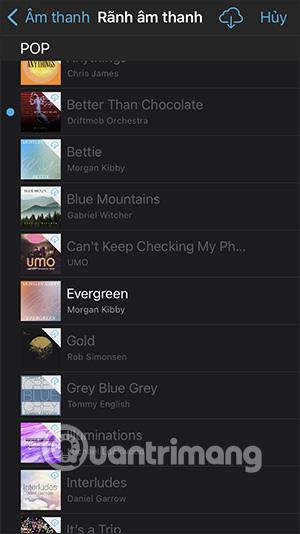
Krok 4:
Vráťte sa do rozhrania na úpravu videa a uvidíte vložený hudobný panel. Najprv kliknite na pôvodné video a potom kliknutím na ikonu reproduktora upravte pôvodný zvuk videa.
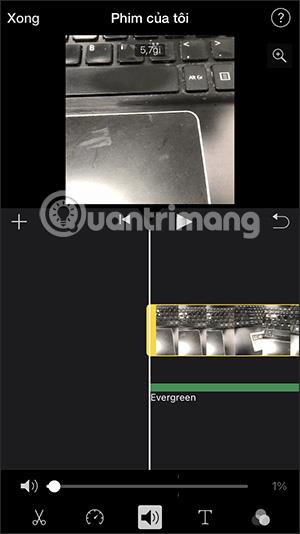
Krok 5:
Kliknite na novo pridaný pruh skladby a tiež upravte hlasitosť skladby. Po dokončení úprav kliknutím na tlačidlo Hotovo uložte a exportujte video.
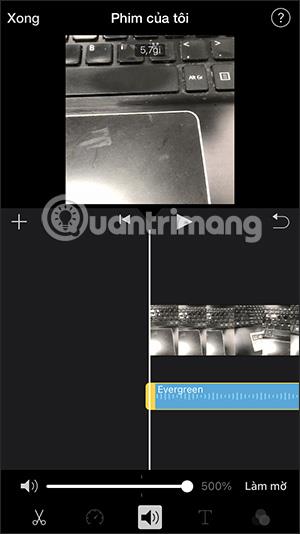
Krok 6:
Nakoniec kliknite na ikonu zdieľania a potom výberom položky Uložiť video uložte hudobné video na iPhone.
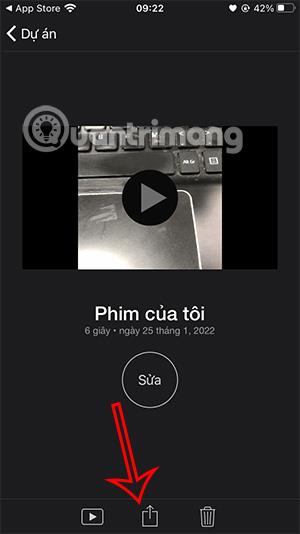
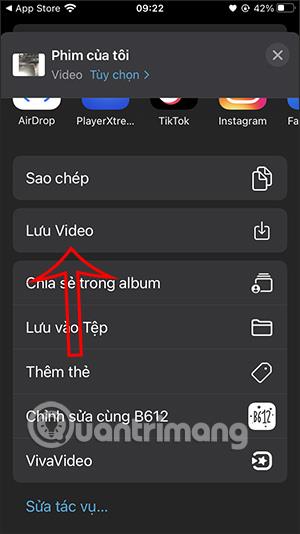
2. Zlúčte hudbu do videí pre iPhone pomocou VivaVideo
Krok 1:
Aplikáciu VivaVideo si stiahneme z nižšie uvedeného odkazu a následne si ju nainštalujeme do telefónu ako obvykle.
Krok 2:
V rozhraní aplikácie kliknite na Nový projekt a potom vyberte video, ktoré chcete skombinovať s hudbou . V rozhraní úprav kliknite na položku Hudba a potom vyberte typ hudby, ktorú chcete vložiť.
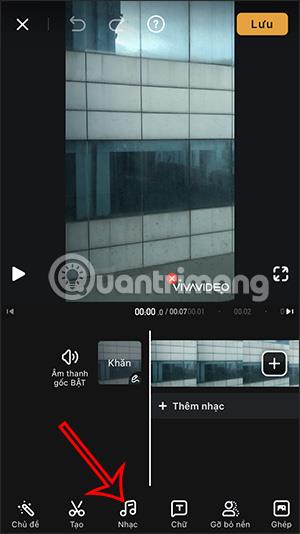
Krok 3:
Aplikácia vám poskytuje veľa hudobných žánrov, ktoré môžete použiť na rôzne účely. Kliknite na hudobnú tému, ktorú chcete použiť, a potom kliknutím na skladbu stiahnite a vložte hudbu do videa. Kliknite na Použiť pre vloženie do videa.
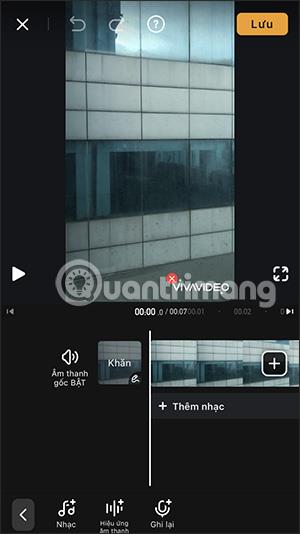

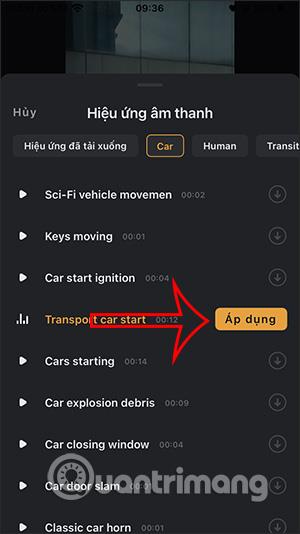
Krok 4:
Prepnutím do rozhrania na úpravu videa upravíme zvuk pôvodného videa v časti Hlasitosť .
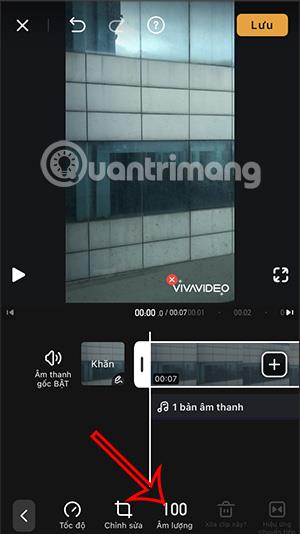
S pridaným zvukom môžete tiež upraviť úroveň hlasitosti, ak chcete.
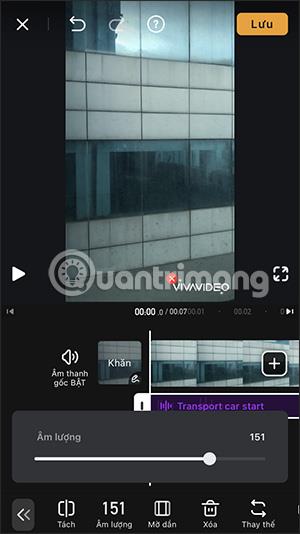
Krok 5:
Po dokončení úprav kliknite na Uložiť v pravom hornom rohu. Vyberte výstupnú kvalitu videa a potom pokračujte v ukladaní videa ako zvyčajne. Upozorňujeme, že bezplatná verzia bude mať pri exporte videa logo VivaVideo.
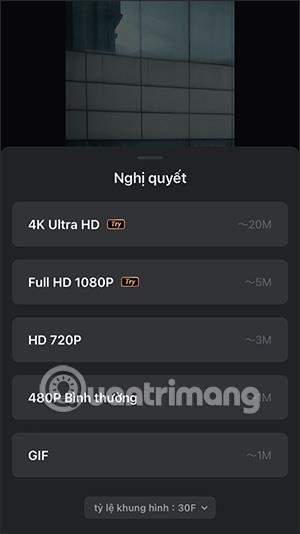
3. Ako vložiť hudbu do videí iPhone pomocou InShot
Krok 1:
Aplikáciu InShot pre svoj telefón si stiahnete pomocou odkazu nižšie a potom si ju nainštalujete ako obvykle.
Krok 2:
V rozhraní aplikácie kliknite na Video a potom vyberte video, ktoré chcete upraviť. Ďalej v rozhraní úprav kliknite na položku Hudba .

Krok 3:
Teraz vyberieme typ hudby, ktorú chcete vložiť do videa. Aplikácia podporuje mnoho rôznych skladieb alebo zvukov na vloženie do videí. Kliknite na zvuk, ktorý sa vám páči, a potom kliknite na položku Použiť na vloženie do videa .
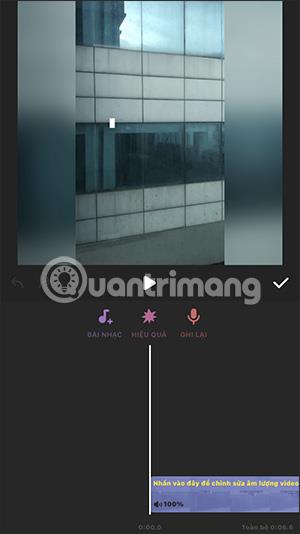
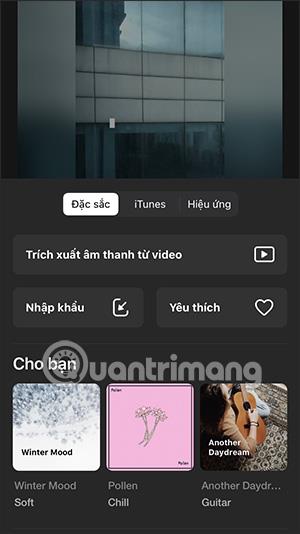
Krok 4:
Prepnite do rozhrania na úpravu videa. Najprv kliknite na pôvodné video a upravte zvuk videa. Ďalej upravíte hlasitosť zvuku, ktorý vložíte do videa. Po úprave uložte stlačením značky začiarknutia .
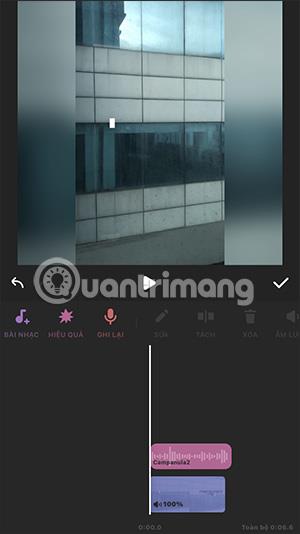
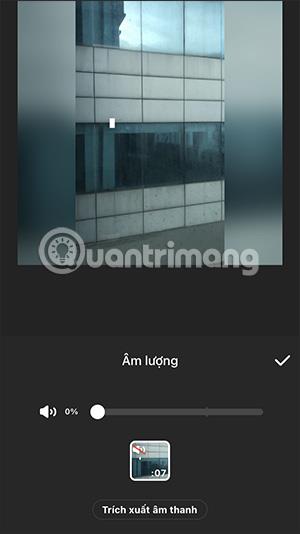
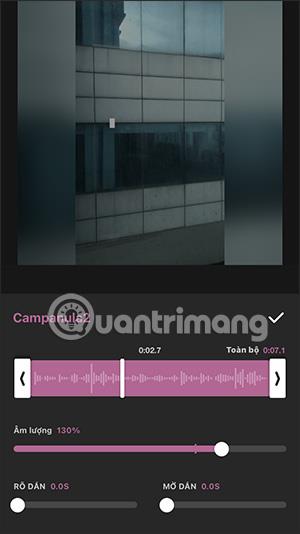
Krok 5:
Po vložení kliknite na ikonu zdieľania a vyberte rozlíšenie, snímkovú frekvenciu a formát videa. Nakoniec kliknite na Uložiť pre export videa.
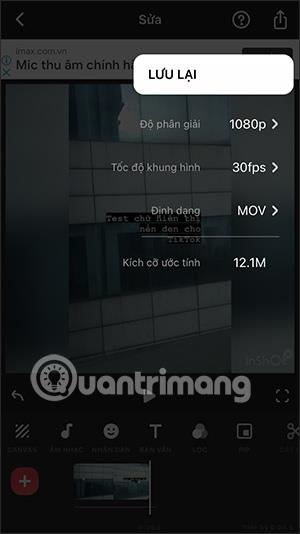
Kontrola zvuku je malá, ale celkom užitočná funkcia na telefónoch iPhone.
Aplikácia Fotky na iPhone má funkciu spomienok, ktorá vytvára zbierky fotografií a videí s hudbou ako vo filme.
Apple Music sa od svojho prvého uvedenia na trh v roku 2015 mimoriadne rozrástol. K dnešnému dňu je po Spotify druhou najväčšou platenou platformou na streamovanie hudby na svete. Okrem hudobných albumov je Apple Music domovom aj tisícok hudobných videí, 24/7 rádií a mnohých ďalších služieb.
Ak chcete vo svojich videách hudbu na pozadí, alebo konkrétnejšie, nahrajte prehrávanú skladbu ako hudbu na pozadí videa, existuje veľmi jednoduché riešenie.
Hoci iPhone obsahuje vstavanú aplikáciu Počasie, niekedy neposkytuje dostatočne podrobné údaje. Ak chcete niečo pridať, v App Store je veľa možností.
Okrem zdieľania fotografií z albumov môžu používatelia pridávať fotografie do zdieľaných albumov na iPhone. Fotografie môžete automaticky pridávať do zdieľaných albumov bez toho, aby ste museli znova pracovať s albumom.
Existujú dva rýchlejšie a jednoduchšie spôsoby, ako nastaviť odpočítavanie/časovač na vašom zariadení Apple.
App Store obsahuje tisíce skvelých aplikácií, ktoré ste ešte nevyskúšali. Mainstreamové hľadané výrazy nemusia byť užitočné, ak chcete objavovať jedinečné aplikácie a púšťať sa do nekonečného rolovania s náhodnými kľúčovými slovami nie je žiadna sranda.
Blur Video je aplikácia, ktorá rozmazáva scény alebo akýkoľvek obsah, ktorý chcete na svojom telefóne, aby nám pomohla získať obraz, ktorý sa nám páči.
Tento článok vás prevedie tým, ako nainštalovať Google Chrome ako predvolený prehliadač v systéme iOS 14.









